2023-07-10 266
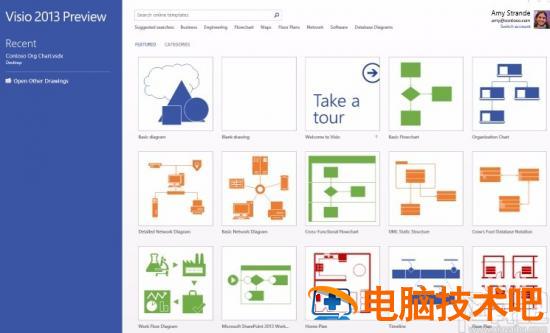
1.首先打开软件,我们在软件中新建一个空白文档,并在界面上方的菜单栏中点击“插入”选项卡。
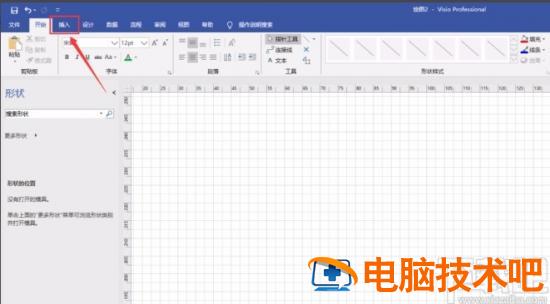
2.接着在插入选项卡下方找到“对象”选项,我们点击该选项再进行下一步操作。
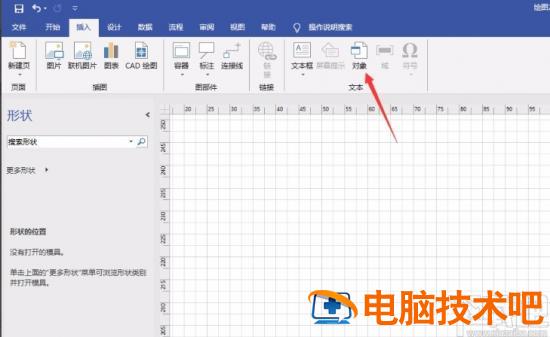
3.然后界面上就会出现一个插入对象窗口,我们在窗口的对象类型框中找到“WPS公式”选项,点击该选项即可。
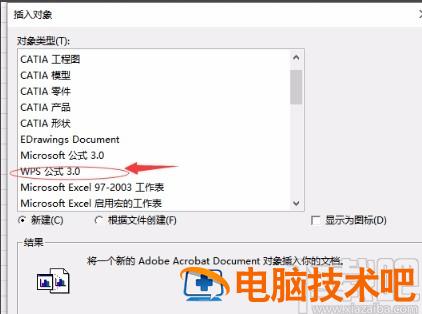
4.选择好对象类型后,我们在窗口右下方找到“确定”按钮,点击该按钮,就可以进行下一步操作。
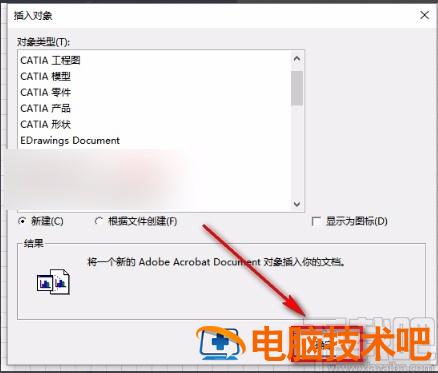
5.接下来界面上就会弹出一个公式编辑器窗口,我们在窗口中直接输入公式就可以了。
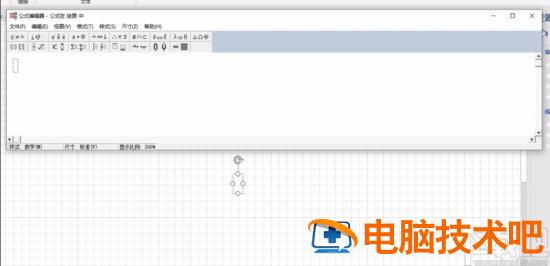
6.在公式编辑器窗口中输入公式后,软件界面上就会直接出现相应的公式内容,如下图所示,大家可以作为参考。
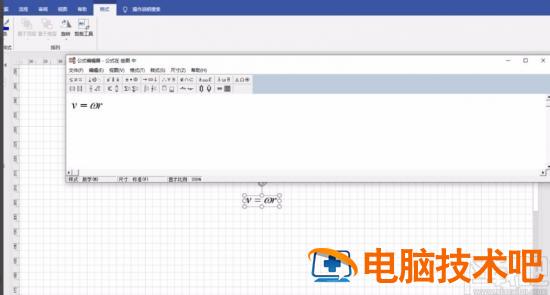
以上就是小编给大家整理的Microsoft Visio输入公式的具体操作方法,方法简单易懂,有需要的朋友可以看一看,希望这篇教程对大家有所帮助。
原文链接:https://000nw.com/9851.html
=========================================
https://000nw.com/ 为 “电脑技术吧” 唯一官方服务平台,请勿相信其他任何渠道。
系统教程 2023-07-23
电脑技术 2023-07-23
应用技巧 2023-07-23
系统教程 2023-07-23
系统教程 2023-07-23
软件办公 2023-07-11
软件办公 2023-07-11
软件办公 2023-07-12
软件办公 2023-07-12
软件办公 2023-07-12
扫码二维码
获取最新动态
